Zajedničko korištenje web-mjesta
Ako ste vlasnik web-mjesta tvrtke Microsoft SharePoint, drugim korisnicima možete omogućiti pristup web-mjestu tako da ih dodate kao vlasnike, članove ili posjetitelje. (Želite omogućiti zajedničko korištenje datoteke ili mape?)
Ako je web- SharePoint web-mjesto, možda ćete ga moći zajednički koristiti s osobama izvan tvrtke ili ustanove, ovisno o dozvolama postavljenima za vašu tvrtku ili ustanovu i za određeno web-mjesto. Koraci za zajedničko korištenje ovise o vrsti web-mjesta. Idite na web-mjesto i slijedite korake koji odgovaraju gumbima koje vidite.
Napomena: Ako niste vlasnik web-mjesta, možda ćete moći pozvati druge osobe na web-mjesto, ali pozivnica će generirati zahtjev za pristup koji vlasnik web-mjesta može odobriti ili odbiti.
Web-mjesta za komunikaciju
Omogućite zajedničko korištenje web-mjesta s drugim korisnicima nakon što prilagodite web-mjesto, pregledate ga i objavite konačnu skicu.
-
Odaberite Postavke a zatimDozvole Dozvole za web-mjesto.
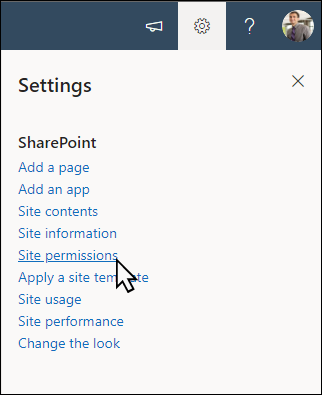
-
Odaberite Zajedničko korištenje web-mjesta.
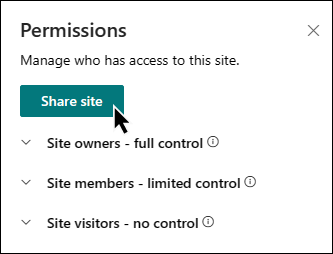
-
Unesite imena svih korisnika kojima želite omogućiti pristup sadržaju web-mjesta i odaberite njihovu razinu kontrole (Čitanje, Uređivanje, Potpuna kontrola).
-
Unesite neobaveznu poruku za slanje s obavijesti e-poštom koja će biti poslana kada se web-mjesto zajednički koristi ili poništite potvrdni okvir Pošalji poruku e-pošte ako ne želite poslati poruku e-pošte.
-
Kada završite s dodavanjem članova i postavljanjem dozvola, odaberite Dodaj .
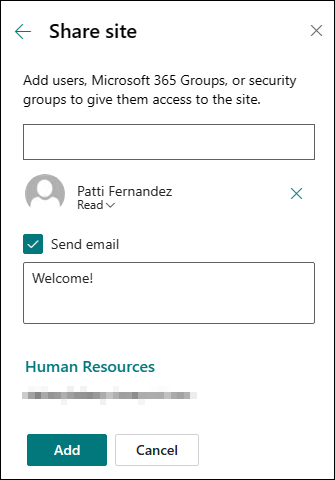
Saznajte više o upravljanju postavkama timskog web-mjesta, informacijama o web-mjestu i dozvolama.
Microsoft 365 Grupiranje web-mjesta povezanih timova
Za timska web-mjesta koja su dio Microsoft 365 grupe, dodavanjem korisnika u grupu dodijelit će im se pristup web-mjestu, zajedno s dodatnim grupnim resursima kao što su kalendari i razgovori. Web-mjesto također možete zajednički koristiti s korisnicima bez da ih dodate u svoju Microsoft 365 grupu. Time ćete im omogućiti pristup web-mjestu, ali ne i drugim resursima grupe, kao što su kalendari i razgovori.
-
Odaberite Postavke a zatimDozvole Dozvole za web-mjesto.
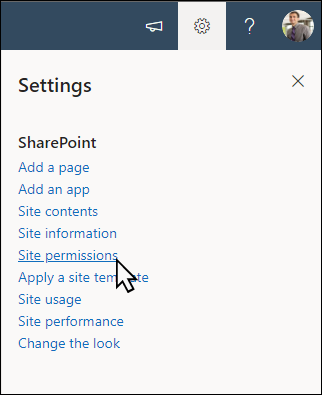
-
Odaberite Dodavanje članova, a zatim Dodavanje članova u grupu.
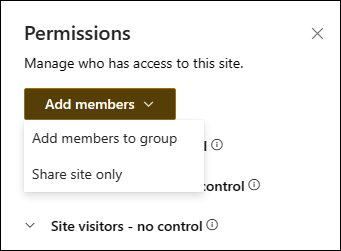
-
Odaberite Dodaj članove
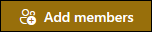
-
Unesite imena svih korisnika koje želite dodati u grupu, a zatim odaberite njihove dozvole (član, vlasnik).
-
Odaberite Spremi.
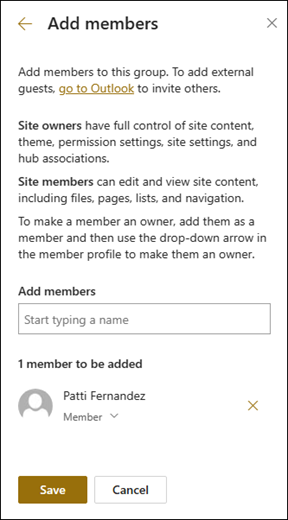
Saznajte više o upravljanju postavkama timskog web-mjesta, informacijama o web-mjestu i dozvolama.
-
Odaberite Postavke a zatimDozvole Dozvole za web-mjesto.
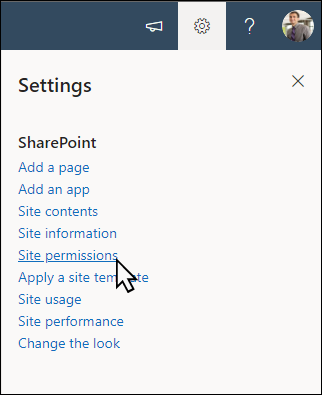
-
Odaberite Dodavanje članova, a zatim Zajednički koristi samo web-mjesto.
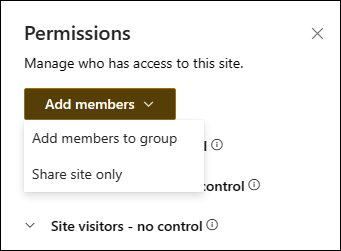
-
Unesite imena svih korisnika kojima želite odobriti pristup sadržaju web-mjesta i odaberite njihovu razinu kontrole (Čitanje, Uređivanje, Potpuna kontrola).
-
Unesite neobaveznu poruku koju želite poslati s obavijesti e-poštom koja će se poslati prilikom zajedničkog korištenja web-mjesta ili poništite potvrdni okvir Pošalji poruku e-pošte ako ne želite poslati poruku e-pošte.
-
Odaberite Dodaj.
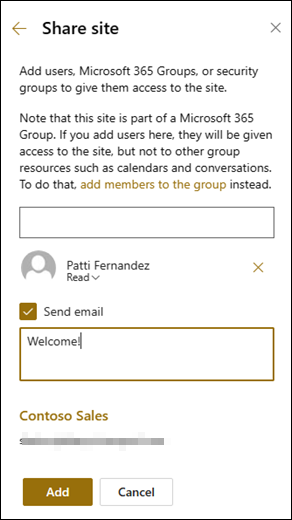
Ako želite stvoriti prilagođene grupe dozvola web-mjesta, pročitajte članak Prilagodba dozvola web-mjesta sustava SharePoint.










